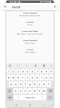ما هي ميزة Smart Lock وكيف يمكنني تشغيلها؟
يمكنك الحفاظ على هاتف Galaxy الخاص بك آمنًا وتجنب كتابة رقم التعريف الشخصي أو كلمة المرور في كل مرة تستخدمها. من خلال إعداد ميزة Smart Lock ، يمكنك إبقاء هاتفك مفتوحًا أثناء حمله أو في وقت أو مكان محدد. تحقق من الدليل أدناه لتعيين متى وأين يبقى جهازك مفتوحًا.
قبل تجربة التوصيات أدناه ، تأكد من التحقق من تحديث برامج جهازك والتطبيقات ذات الصلة إلى أحدث إصدار. لتحديث برنامج جهازك المحمول ، اتبع الخطوات التالية:
الخطوة 1. اذهب إلى الإعدادات> تحديث البرنامج.
الخطوة 2. اضغط على تنزيل وتثبيت.
الخطوة 3. اتبع التعليمات التي تظهر على الشاشة.
ما هي ميزة Smart Lock وكيف يمكنني تفعيلها؟
يمكنك ضبط هاتفك لإلغاء قفل نفسه والبقاء مفتوحًا عندما تكون في مواقع موثوقة أو عند اكتشاف أجهزة أخرى. على سبيل المثال ، إذا قمت بتعيين منزلك كموقع موثوق به ، فعند وصولك إلى المنزل ، سيكتشف جهازك الموقع ويفتح نفسه تلقائيًا. أولاً ، تحتاج إلى تعيين طريقة قفل الشاشة قبل أن تتمكن من استخدام هذه الميزة. لتعيين Smart Lock ، اتبع الخطوات أدناه.
الخطوة 1. قم بتشغيل تطبيق الإعدادات ، ثم انقر فوق قفل الشاشة.
الخطوة 2. اضغط على Smart Lock واتبع التعليمات التي تظهر على الشاشة لإكمال الإعداد.
الخطوة 3. اضغط على نوع Smart Lock الذي تريد استخدامه. يمكنك التحقق من الدليل الخاص بكل نوع من أنواع Smart Lock أدناه.
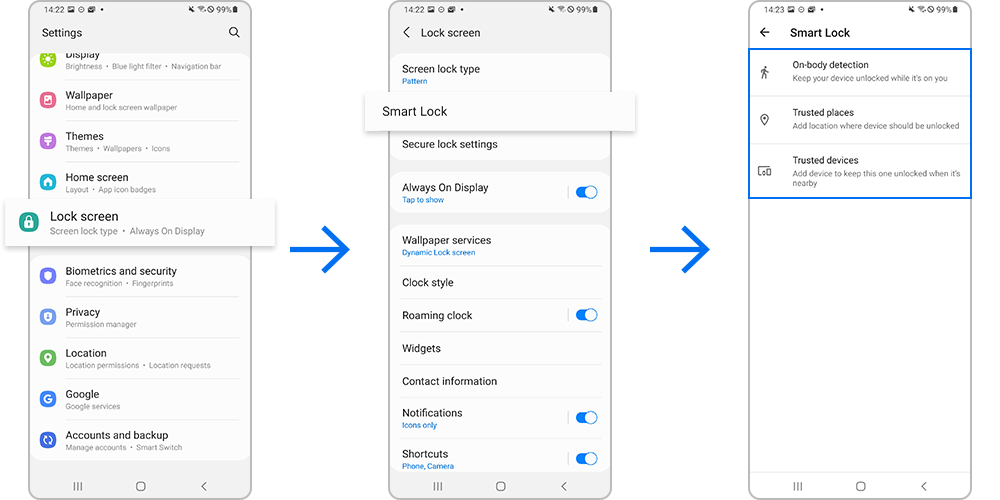
ملحوظة:
- ستكون هذه الميزة متاحة للاستخدام بعد تعيين طريقة قفل الشاشة.
- إذا لم تستخدم جهازك لمدة أربع ساعات أو عند تشغيل الجهاز ، يجب عليك إلغاء قفل الشاشة باستخدام النمط أو رقم التعريف الشخصي أو كلمة المرور التي قمت بتعيينها.
يمكنك إبقاء هاتفك مفتوحًا أثناء استخدامه. ما عليك سوى إلغاء قفله مرة واحدة ، وسيظل مفتوحًا طالما أنه يتحرك ، كما هو الحال عندما تمسك بجهازك أو تحمله. سيتم قفل جهازك عندما يكتشف أنه تم ضبطه. لتمكين اكتشاف الجهاز أثناء حمله ، اتبع الخطوات أدناه.
الخطوة 1. انقر على "اكتشاف الجهاز أثناء حمله".
الخطوة 2. اضغط على المفتاح في الزاوية اليمنى العليا.
الخطوة 3. انقر على "متابعة" للموافقة على الإشعارات التي تظهر على الشاشة وتمكين اكتشاف الجهاز أثناء حمله.
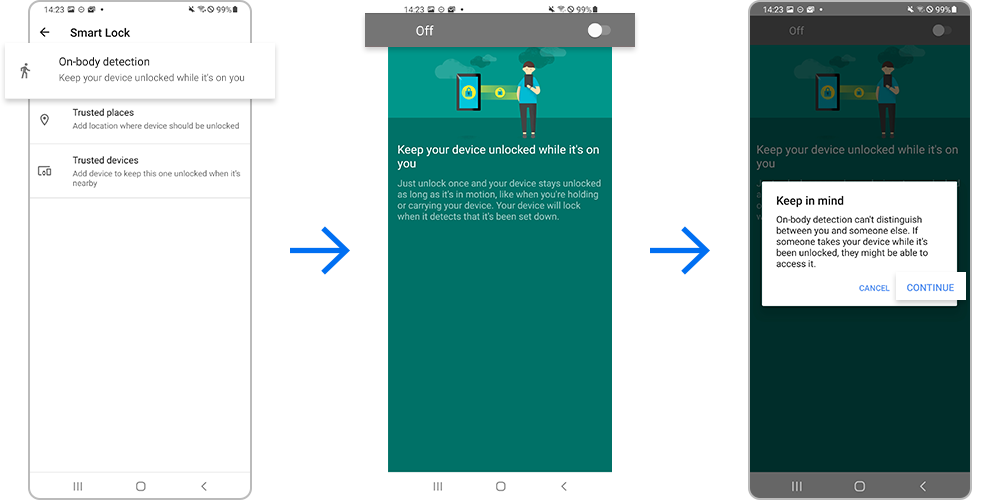
ملحوظة:
- لا يمكن لميزة "اكتشاف الجهاز أثناء حمله" التمييز بينك وبين أي شخص آخر. إذا أخذ شخص ما جهازك أثناء إلغاء قفله ، فقد يظل بإمكانه الوصول إليه
يمكنك تعيين موقع يظل فيه الهاتف مفتوحًا. إذا كان لديك موقع منزل محدد في خرائط Google ، فسيكون متاحًا تلقائيًا كمكان موثوق به. لإضافة مكان آخر ، اتبع الخطوات أدناه.
إذا أضفت جهازًا موثوقًا به ، فسيظل هاتفك بدون قفل عندما يكون قريبًا أو متصلاً بجهاز موثوق به. قد يتم قفل هاتفك إذا تم فصله عن الجهاز الموثوق به ، حتى إذا أعاد الاتصال. لإضافة جهاز موثوق به ، اتبع الخطوات أدناه.
ملحوظة:
- قد يتأثر نطاق اتصال بلوتوث بالبيئة التي تستخدم فيها جهازك.
ملاحظة: قد تختلف لقطات الشاشة والقائمة حسب طراز الجهاز وإصدار البرنامج.
نشكركم على ابداء رأيكم و الملاحظات
يُرجى الإجابة عن كل الأسئلة.